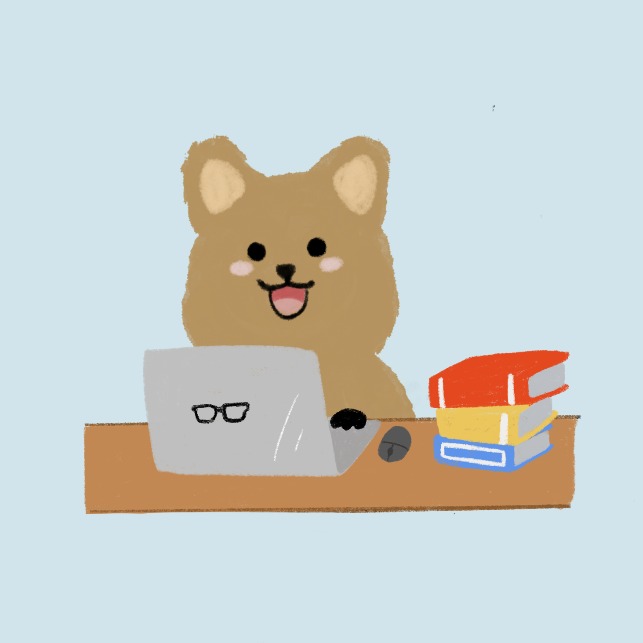티스토리 뷰
1. 프로그래밍 언어와 자바
1) 기계어
: 컴퓨터가 이해할 수 있는 언어. 0과 1로 이루어진 이진 코드 사용
- 컴퓨터에게 사람의 언어는 이해할 수 없는 문자의 집합
- 따라서 사람의 언어와 기계어 사이, 다리 역할을 하는 프로그래밍 언어가 필요함
2) 프로그래밍 언어의 구분
- 저급 언어: 기계어에 가까운 언어(ex: 어셈블리어)
- 고급 언어: 컴퓨터와 대화할 수 있도록 만든 언어 중 사람이 쉽게 이해할 수 있는 언어. '컴파일' 과정을 통해 컴퓨터가 이해할 수 있는 0과 1로 이루어진 기계어로 변환해야 함.
- 소스(source) 파일: 개발자가 고급 언어로 작성한 파일(ex: Java, C, C++, C#, 파이썬 등)
3) JAVA(자바)
- 자바는 1995년도에 썬 마이크로시스템즈에서 처음 발표한 후, 가장 성공한 프로그래밍 언어.
- 전세계적으로 다양한 분야에서 자바가 사용되고 있음(안드로이드 애플리케이션부터 웹 사이트 개발까지)
- 심지어 모든 운영체제에서 실행 가능한 데스크톱 애플리케이션도 개발 가능
- 오라클에서 라이선스를 가지고 있음. 오라클은 자바 개발 도구(JDK)를 배포하여 자바로 프로그램을 쉽게 개발할 수 있도록 지원하고 있음
4) Java의 특징
- 모든 운영체제에서 실행 가능: 운영체제와 상관없이 실행되기 떄문에 윈도우에서 개발된 프로그램을 별다른 수정 없이 바로 맥OS 또는 리눅스에서도 실행할 수 있음
- 객체 지향 프로그래밍: 객체(부품)를 만들고, 이 객체들을 서로 연결해서 더 큰 프로그램을 완성시키는 기법(Object Oriented Programming, OOP). 자바는 OOP를 위한 최적의 언어
- 메모리 자동 정리: 자바는 메모리를 자동 관리하므로 개발자의 수고스러움을 덜고 핵심 기능 작성에 집중할 수 있게 함
- 무료 라이브러리 풍부: 무료로 다운로드해서 사용할 수 있는 오픈 소스 라이브러리가 풍부하여 개발 기간을 단축시켜줌
2. JDK 설치
- 필자가 적어둔 아래 게시글 참고
윈도우에서 JDK 설치하기
1. 이전 java가 있는지 확인 - 제어판 > 프로그램 제거에서 java로 시작하는 모든 파일 삭제 - JavaUninstallToll.exe를 다운받아 java가 없는지 확인할 것 - 기타 Eclipse나 IntelliJ가 이미 있다면 그것도 깔끔
ppippae.tistory.com
3. IntelliJ 설치(JDK가 먼저 설치되어야 함)
- 필자가 적어둔 아래 게시글 참고
윈도우에서 IntelliJ 설치하기
앞서 적은 게시물인 '윈도우에서 JDK 설치하기'와 이 게시물 모두는 아래의 영상을 참고하였음(그저 빛..) https://www.inflearn.com/course/%EB%82%98%EB%8F%84%EC%BD%94%EB%94%A9-%EC%9E%90%EB%B0%94-%EA%B8%B0%EB%B3%B8#curriculum
ppippae.tistory.com
4. 바이트코드 파일과 자바 가상 머신
1) 바이트 코드 파일
- 자바 소스 파일의 확장명은 .java
- 소스 파일(.java)을 작성한 후에는 컴파일을 해야 함
- javac(java compiler) 명령어: 자바 소스파일을 컴파일 함. 컴파일 결과는 확장명이 .class인 바이트코드 파일로 생성됨. 어떤 운영체제라 하더라도 동일한 소스 파일을 javac로 컴파일하면 모두 동일한 바이트코드 파일이 생성됨.
2) 자바 가상 머신(Java Virtual Machine, JVM)
- java 명령어: 바이트코드 파일(.class)을 특정 운영체제가 이해하는 기계어로 번역하고 실행시키는 명령어. java 명령어는 JDK와 함께 설치된 자바 가상 머신을 구동시켜 바이트 코드 파일을 완전한 기계어로 번역하고 실행시킴.
- 바이트 코드 파일은 운영체제와 상관없이 모두 동일한 내용으로 생성되지만, 자바 가상 머신은 자바 가상 머신은 운영 체제에서 이해하는 기계어로 번역해야 하므로 운영체제별로 다르게 설치된다. 그래서 운영체제별로 설치하는 JDK가 다른 것이다.

* .java 소스파일을 작성하고 저장하면 자동 컴파일된 바이트코드 파일(.class)은 프로젝트 디렉터리 안 bin 디렉터리에 패키지 디렉터리와 함께 저장된다.
5. 코드 용어 이해
1) 패키지란?
- 자바는 소스 파일 및 컴파일된 바이트코드 파일을 쉽게 관리하기 위해 패키지(package)를 사용한다. 패키지는 마치 파일 시스템의 디렉터리와 비슷하다.
- 상위 패키지와 하위 패키지를 구분짓는 기호는 도트(.)이다. 파일 시스템에서는 상위 디렉터리와 하위 디렉터리로 생성된다.

2) JavaSE(Java Standard Edition)
: 자바 개발에서부터 실행까지의 모든 환경을 정의한 스펙. JavaSE 스펙을 준수해서 만든 것이 Open JDK, Oracle JDK라고 생각하면 된다.
3) Java 버전 언급
- Java 17 = JDK 17(Java 개발 도구에 중점) = JRE 17(Java 실행 환경에 중점) = JavaSE-17(Java 스펙 내용에 중점)
4) 패키지 선언
package ch01.sec09
- 소스 파일(.java)이 src/ch01/sec09 패키지에 있다는 뜻
- 컴파일 후 생성되는 바이트코드 파일도 bin/ch01/sec09 패키지에 생성됨
5) 클래스 선언
public class Hello{
클래스 블록
}
- public class Hello : 클래스 선언
- Hello : 클래스명 = 소스파일명 → Hello.java
- 클래스명은 숫자로 시작할 수 없고, 공백을 포함해서는 안 된다.
- 소스 파일명과 클래스명은 대소문자가 완전히 일치해야 한다.
- 중괄호 부분을 클래스 블록이라 하며, 클래스의 정의 내용이 작성된다.
6) main() 메소드
public static void main(String[] args) {
메소드 블록
}
- public static void main(String[] args) {...} : main() 메소드
- 중괄호 부분을 main() 메소드 블록이라고 함
- 바이트코드 파일(.class)을 실행하면 이 main() 메소드 블록이 실행됨
- 따라서 main() 메소드를 프로그램 실행 진입점(entry point)라고 부름
- Total
- Today
- Yesterday
- C99
- 25304
- 삼각형과세변
- 배수
- python
- 25314
- 베라의 패션
- 데이터추상화
- 직사각형
- 칸토어 집합
- 점근적표기
- 27323
- 배수와약수
- 피보나치수5
- 다음소수
- 약수
- 붙임성 좋은 총총이
- 약수들의합
- C언어
- 4779
- 파이썬
- 알고리즘
- 브라우저
- 개발계발
- 과제안내신분
- 백준
- 26069
- SW생명주기
- SWLIfeCycle
- 브라우저뜻
| 일 | 월 | 화 | 수 | 목 | 금 | 토 |
|---|---|---|---|---|---|---|
| 1 | 2 | 3 | 4 | 5 | ||
| 6 | 7 | 8 | 9 | 10 | 11 | 12 |
| 13 | 14 | 15 | 16 | 17 | 18 | 19 |
| 20 | 21 | 22 | 23 | 24 | 25 | 26 |
| 27 | 28 | 29 | 30 | 31 |